Раздел: Документация
0 ... 7 8 9 10 11 12 13 ... 83 штриховки производится на вкладке Vectorial Hatching (Векторная штриховка), присваивание выбранному покрытию определенной текстуры и настройка ее параметров — на вкладке Texture (Текстура). Рабочая среда проекта Настройка рабочей среды проекта осуществляется с помощью подменю Project Preferences (Рабочая среда проекта) (рис. 3.20), которое вызывается выполнением команд Options (Опции) —» Project Preferences (Рабочая среда проекта). Это раскрывающееся меню содержит список команд, которые позволяют сделать настройки рабочей среды в соответствии с потребностями пользователей. Меню содержит следующие команды: ♦Working Units & Levels (Рабочие единицы и уровни); ♦Dimensions (Размеры); ♦Calculation Units (Расчетные единицы); ♦Construction Elements (Строительные элементы); ♦Zones (Зоны); ♦Layouts (Раскладки); ♦Miscellaneous (Разное).
Рис. 3.20. Подменю Project Preferences Рассмотрим эти команды более подробно. Команда Working Units & Levels (Рабочие единицы и уровни) открывает диалоговое окно Project Preferences (Рабочая среда проекта) в режиме Working Units & Levels (Рабочие единицы и уровни) (рис. 3.21), в котором устанавливают единицы измерения для линейных и угловых величин, а также дополнительные эталонные уровни проекта. 1.Length Unit (Линейные единицы). 2.Angle Unit (Угловые единицы). 3.Angle & Text Size Decimals in Dialog Boxes (Количество десятичных знаков при задании углов и размеров текста в диалоговых окнах). 4.Эталонные уровни.  WorttvjUnis&Levi A Length Unit; Decimals; Angfe Unit: Decimals; j mStmeter : 0 : decimal dejjrses Angle S> Text ?zs ЬесгмЬ r Dialog Boxes; Reference Levels Projetf cere. ! 1st Reference Level :2nd Reference Level Bevatton с 0 0 Relative to Hotel LerKjth Unit effective in Coordirute Bo*, Info Box end ill Dialoo Boms, Angle UrA effective in Coorcknete Box, Notes R*fe»*ric* Levels we dspley end input A<tu*l Btv*Mon v»tu« ere Jweys cekuWed from Projec Zero. L —,-.-p—- Рис. 3.21. Настройка единиц измерения проекта Команда Dimensions (Размеры) открывает диалоговое окно Project Preferences (Рабочая среда проекта) в режиме Dimensions (Размеры) (рис. 3.22), в котором осуществляются настройки единиц измерения и точности представления каждого типа размеров. Окно содержит следующие интерфейсные элементы для настройки: 1.Раскрывающийся список Standard (Стандарт). 2.Кнопки выбора типа размера. 3.Раскрывающийся список Unit (Единица). 4.Раскрывающийся список Decimals (Десятичные знаки). 5.Раскрывающийся список Extra Accuracy (Дополнительная точность). 6.Флажок Hide Zero Wholes (Не показывать нулевые целые). 7.Флажок Revert All Dimension Text to Automatic Position (Вернуть весь размерный текст в автопозицию). 8.Флажок Revert All Custom Text to Measured Value (Вернуть весь текст по выбору в размерное значение). 1 2- 3-4-5- е- 7- е- Dimerwions»*,. ( « < Previous j ША» ] j Standard: Plan Meterv [ Add... J (jpetrte j . «Ц тГ ▼*aiumht Ж »*Ф: о,з23 ; Une* Omertsions — j Unit: Decmab: lA.ru Accuracy: □ rtde2eroV»t-.oie* t meter j Off С Hridtero Decimals " Q Revert AK Dmenflon Text to Automatic Position - П Reveit All Custom Text to Measured V«ue DE±J r~«~"l Рис. 3.22. Параметры размерных чисел ( Примечание ) Диалоговое окно Project Preferences (Рабочая среда проекта) в режиме Dimensions (Размеры) может иметь различный вид в зависимости от типа настраиваемого размера. Диалоговое окно Project Preferences (Рабочая среда проекта) в режиме Calculation Units (Расчетные единицы) (рис. 3.23) содержит установки еди- ниц измерения, используемых при составлении смет проекта. Окно содержит следующие раскрывающиеся списки для настройки: 1.Length Unit (Линейные единицы). 2.Decimals (Десятичные знаки). 3.Extra Accuracy (Дополнительная точность). 4.Area Unit (Единицы площади). 5.Decimals (Десятичные знаки). 6.Extra Accuracy (Дополнительная точность). 7.Volume Unit (Объемные единицы). 8.Decimals (Десятичные знаки). 9.Extra Accuracy (Дополнительная точность). 10.Angle Unit (Угловые единицы). 11.Decimals (Десятичные знаки). 1- 2- 3- 4- 5-6- 7- 8-9- 10-11- Ш !ч ptl Itolereixei Calculation Unts LenothUrut: Ocmalf: Extra Accuracy. О AreaUh*. Dersnals E/traAccuiacy: <gj Volume ur* Decimate: Extra Accuracy: cV* Angle Ur*. Decmals: 2 Off v v Previous j { 4*i meter square meter Off v cubic meter Off v decimal degrees Not*. CjkuUMont ч»г.} бгарЬк т«лф«>« w* ovtrridt trw Cancel > Рис. 3.23. Выбор единиц измерения расчетов Команда Construction Elements (Строительные элементы) открывает диалоговое окно Project Preferences (Рабочая среда проекта) в одноименном режиме (рис. 3.24), которое позволяет установить тип линий для показа контуров элементов проекта на других этажах (выше и ниже лежащих) и приоритетов ЗО-пересечений. Окно содержит следующие интерфейсные элементы настройки: 1.Кнопку Above Home Story (Выше исходного этажа). 2.Поле ввода и движок для настройки параметра 3D Intersection Priorities (Приоритеты ЗО-пересечения). 3.Кнопку Below Home Story (Ниже исходного этажа). 4.Флажок Enhanced connections for Walls and Beams (Улучшенное соединение для стен и балок). Line Types of Construction Elements Displayed Across Stones: Above Home Story;Below Home Story: Dashed Dashed Mete: These Hne ypej ere orilf «ff»ctlv« on Hour у Perls i the U« Symbol Un«types сКккЫш >n Mr S«H»9! dttaj tens it swathed off. Nodi Th»se settatgt h»»« no effect on <Shoi( Slot у eler*rits. 3D Intersection Priorities; All Columns vi. fi Enhanced cormectior-s -J for Wells ar«J Beams Notei ЕпеЫе this function to Improve the model of Wen *nd Be»m connections with other Well or Seem Elements, Using this method might result m * slower Ю petfotmence  Рис. 3.24. Настройка показа конструктивных элементов Команда Zones (Зоны) с помощью диалогового окна Project Preferences (Рабочая среда проекта) в режиме Zones (Зоны) (рис. 3.25) позволяет установить параметры учета прилегающих конструкции при проведении вычислении над зонами. Это окно имеет три раздела: 1.Add Wall Recesses to Zones (Добавить стенные ниши в зоны). 2.Wall & Column Subtraction (Вычитание стен и колонн). 3.Area reduction under low ceiling (Уменьшение области после нижнего перекрытия). Hf Ptojt-cl Pfflferent.es ! Zones <.< Previous Next» Add Wall Recesses to Zones; Щи deeper Ihenijgrj -AND .V l»rger then:0,10 m2 Wei & Column Subtraction: 0 % В i If larger them 0,10 j m!If larger thanr [ 0,10 Subtree*! TOO j >*Subtree!! 1100 mte. Effective on elements net eicluded from the lone pol*oort, чп2 Ares reduction under low ctaVig; If lower iheni 0 12000 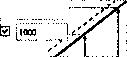 Subtree 100 W SO ГсапсеГ] OK Рис. 3.26. Настройка параметров зон при выполнении расчетов Команда Layout (Раскладки) открывает диалоговое окно Project Preferences (Рабочая среда проекта) в одноименном режиме (рис. 3.26), которое позволяет установить параметры раскладок проекта (макетов). Окно содержит два основных раздела для настройки: 1.Color of Master items on the Layout (Цвет главных объектов раскладки). 2.Display Master Layout (Показать главную раскладку). 0 ... 7 8 9 10 11 12 13 ... 83
|
